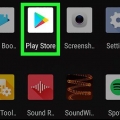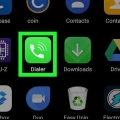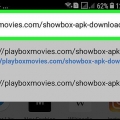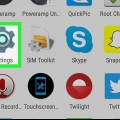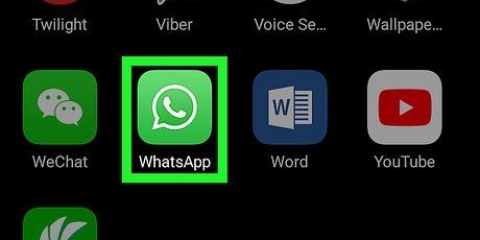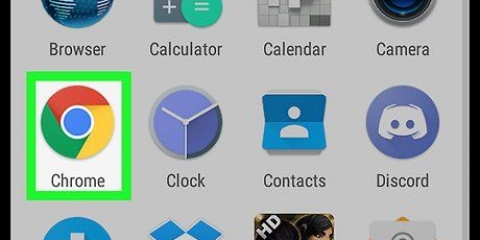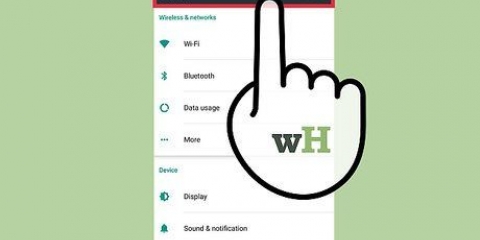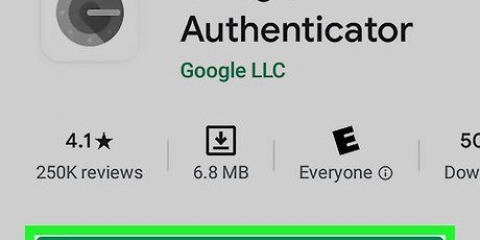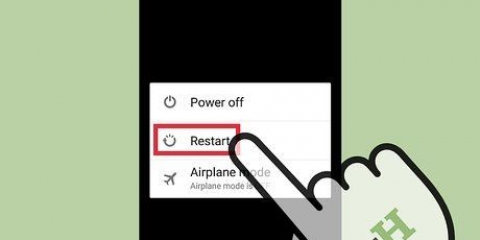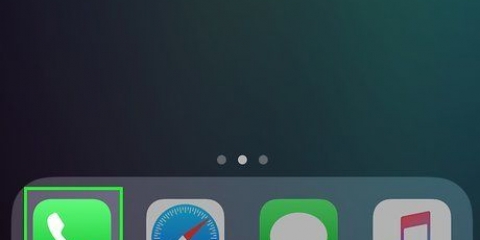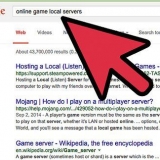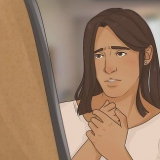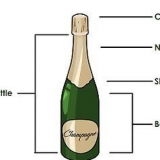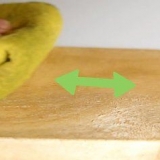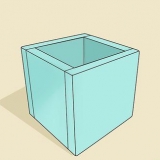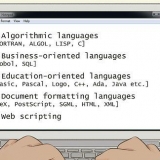Ad esempio, se desideri bloccare le app con contenuti per adulti, ma non hai problemi con i contenuti per adolescenti, seleziona "Adolescenti". Per bloccare le app che non sono per tutti, seleziona "Tutti".


Usa questo metodo per impedire alle app di aggiornarsi automaticamente alle versioni più recenti. 








Blocca le app su android
Contenuto
Questo articolo ti insegnerà come assumere il controllo del tuo Android bloccando i download di determinate app (inclusi gli aggiornamenti automatici) e come impedire le notifiche dalle app.
Passi
Metodo 1 di 3: Blocca i download di app dal Play Store

1. Apri il Play Store
. Di solito è elencato tra le altre tue app. - Usa questo metodo per abilitare il controllo genitori in modo da impedire agli utenti di scaricare app non adatte all`età.

2. premere≡ nell`angolo in alto a sinistra dello schermo.

3. Scorri verso il basso e premiImpostazioni in fondo al menu.

4. Scorri verso il basso e premiSupervisione dei genitori.

5. Sposta l`interruttore su
. Ora ti verrà chiesto di impostare un codice PIN.
6. Immettere un codice PIN e premereok. Scegli qualcosa che ricorderai, perché in futuro avrai bisogno di questo codice per aggirare questa sorveglianza.

7. Confermare il codice PIN e premereok. I controlli parentali sono ora abilitati.

8. premereapp & Giochi. Apparirà un elenco di gruppi di età.

9. Seleziona un limite di età. Dipende da cosa vuoi che le persone scarichino. Gli sviluppatori di app introducono questi limiti di età quando aggiungono app al Play Store.

10. Premere per confermareok. Questo post ti sta solo informando che i download di app dal Play Store saranno limitati in base alla tua selezione in futuro.

11. premereSALVA. Ora che hai abilitato il controllo genitori, gli utenti di questo Android non potranno più installare dal Play Store app non appropriate per la loro fascia di età.
Per disabilitare queste restrizioni, devi tornare alla schermata Controllo genitori e attivare l`interruttore.
Metodo 2 di 3: blocca gli aggiornamenti delle app

1. Apri il Play Store
. Di solito è elencato tra le altre tue app.
2. premere≡ nell`angolo in alto a sinistra dello schermo.

3. Scorri verso il basso e premiImpostazioni in fondo al menu.

4. premereAggiorna automaticamente le app. Apparirà un menu a comparsa.

5. premereLe app non si aggiornano automaticamente. Questa è la prima opzione nell`elenco. Gli aggiornamenti delle app ora non verranno più scaricati automaticamente.
Per aggiornare un`app manualmente, devi aprire il Play Store, premere `≡`, `Le mie app & giochi" e quindi premere "AGGIORNA" accanto al nome dell`app.
Metodo 3 di 3: blocca le notifiche dalle app

1. Apri le Impostazioni
dal tuo Android. Di solito è tra le altre tue app o nella barra delle notifiche.
2. Scorri verso il basso e premiapp.

3. Tocca l`app con le notifiche che desideri bloccare. Si aprirà la schermata delle informazioni dell`app.

4. Scorri verso il basso e preminotifiche.

5. Fai scorrere l`interruttore "Blocca tutto" su
. Questa app ora non sarà più autorizzata a inviare notifiche, nuovi messaggi o attività. Articoli sull'argomento "Blocca le app su android"
Condividi sui social network:
Simile
Popolare